注音输入法
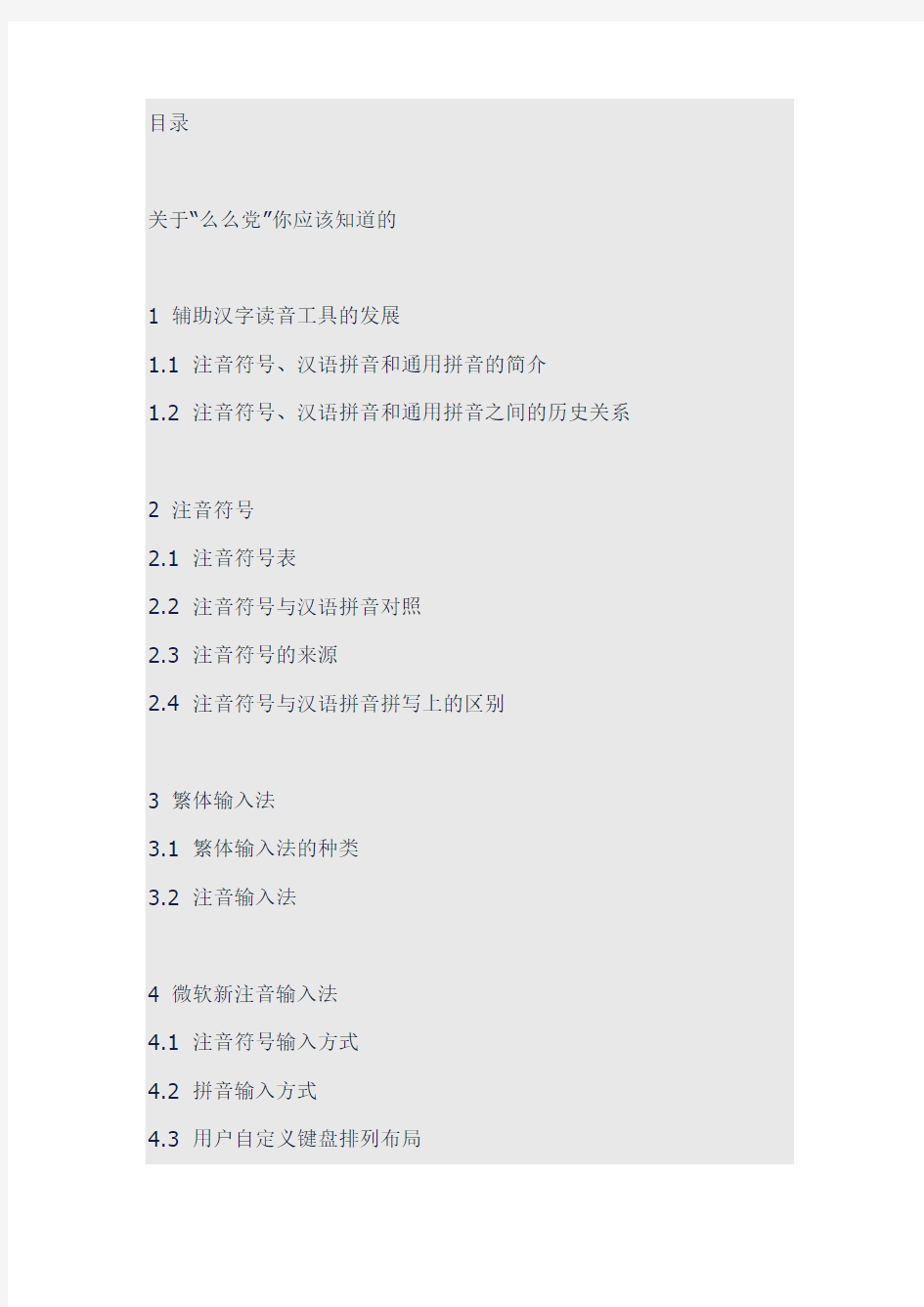
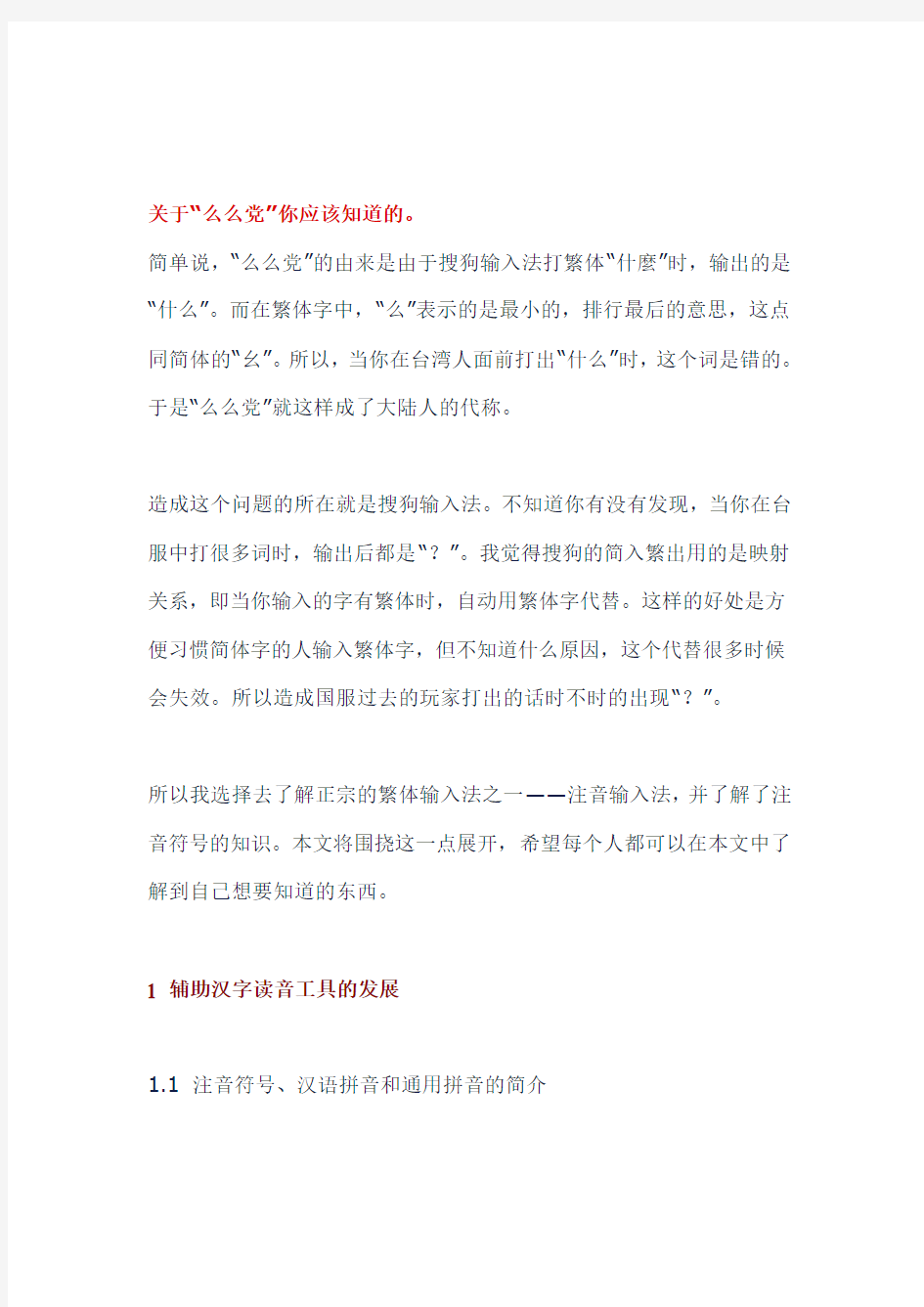
目录
关于“么么党”你应该知道的
1 辅助汉字读音工具的发展
1.1 注音符号、汉语拼音和通用拼音的简介
1.2 注音符号、汉语拼音和通用拼音之间的历史关系
2 注音符号
2.1 注音符号表
2.2 注音符号与汉语拼音对照
2.3 注音符号的来源
2.4 注音符号与汉语拼音拼写上的区别
3 繁体输入法
3.1 繁体输入法的种类
3.2 注音输入法
4 微软新注音输入法
4.1 注音符号输入方式
4.2 拼音输入方式
4.3 用户自定义键盘排列布局
关于“么么党”你应该知道的。
简单说,“么么党”的由来是由于搜狗输入法打繁体“什麼”时,输出的是“什么”。而在繁体字中,“么”表示的是最小的,排行最后的意思,这点同简体的“幺”。所以,当你在台湾人面前打出“什么”时,这个词是错的。于是“么么党”就这样成了大陆人的代称。
造成这个问题的所在就是搜狗输入法。不知道你有没有发现,当你在台服中打很多词时,输出后都是“?”。我觉得搜狗的简入繁出用的是映射关系,即当你输入的字有繁体时,自动用繁体字代替。这样的好处是方便习惯简体字的人输入繁体字,但不知道什么原因,这个代替很多时候会失效。所以造成国服过去的玩家打出的话时不时的出现“?”。
所以我选择去了解正宗的繁体输入法之一——注音输入法,并了解了注音符号的知识。本文将围挠这一点展开,希望每个人都可以在本文中了解到自己想要知道的东西。
1 辅助汉字读音工具的发展
1.1 注音符号、汉语拼音和通用拼音的简介
1.1.1 注音符号旧称为“注音字母”,为汉字注音而设定的符号,1913年由中国读音统一会制定,1918年由北洋政府教育部发布,共计39个字母,排列以“”开头;1920年改订字母顺序,增加一个字母“”共计达40个。注音初期以读音统一会所定字音为标准,故有“万v、兀Ng、广Gn”三个字母,后以北京音为标准,“万、兀、广”只作注方言之用,目前仍使用的有37个,其中声母21个,韵母16个。1930年中华民国政府把注音字母改称为“注音符号”,正式的称呼是国语注音符号第一式。相对于拼音(下文如无特别说均指汉语拼音)来说,注音符号有时简称注音。目前在台湾,小学生在学会汉字书写之前,会先学习注音符号作为中文字的替代写法(这一点有点像大陆上小学先学拼音一样)。在实际生活中,注音符号也用于标注生字的注音,并且也是普遍的打字输入法。
1.1.2 通用拼音是台湾当局陈水扁政府所建议使用的中文拉丁化拼音法。由“中央研究院民族学研究所”副研究员余伯泉在1998年发表,之后经过数次修正,于2000年由台湾当局“教育部国语推行委员会”宣布使用,并取代原定改用的国语注音符号第二式,此外也有意取代过去惯用的威妥玛拼音,台湾当局政府自2002年起全面推行以通用拼音为基础的统一译音政策,但并未以强制方式要求使用。
1.1.3 汉语拼音(Chinese phonetic alphabets,Chinese Pinyin),是中国大陆的汉字注音拉丁化方案,于1955年—1957年文字改革时
被原中国文字改革委员会(现国家语言文字工作委员会)汉语拼音方案委员会研究制定。该拼音方案主要用于汉语普通话读音的标注,作为汉字的一种普通话音标。
1.2 注音符号、汉语拼音和通用拼音之间的历史关系
在中国古代,由于没有统一标准的汉字辅助读音方案,人们在教学生字时,常使用两个常见的字进行反切或直拼出这个生字的读音。(就是用两个认识会念的字,取第一个的声母,取第二个的韵母,拼合起来就行了。这个从《中华小字典》等书中对汉字注音方法就可以了解。)这个方法显然太繁琐,不易读准。由于古代没有统一标准的汉字辅助读音方案,致使很多汉字古代的读音与现在的读音完全不同。给中华民族的兴起起到了一定的阻碍作用。
为此,清末出现了切音字运动,推动了辅助汉字读音工具的发展。1913年由中国读音统一会制定,1918年由北洋政府教育部发布,后经不断修改形成现在的37个注音字母。1930年中华民国政府把注音字母改称为“注音符号”,正式的称呼是国语注音符号第一式。“注音符号”目前仍旧为台湾汉字的主要拼读工具之一,为小学语文教育初期必学内容。中国自1958年推行汉语拼音方案以后停止推广使用,但在汉语字典等基础工具书中对汉字注音时继续与拼音同时使用。(典型代表《现代汉
语词典》)
中华人民共和国成立后,1958年第一届全国人民代表大会第五次会议正式批准公布的拉丁字母式的《汉语拼音方案》。1977年,联合国第三届地名标准化会议根据“名从主人”的原则,决定采用汉语拼音为中国地名罗马字母拼写法的国际标准。1982年,国际标准化组织发出ISO7098号文件,成为国际标准ISO 7098(中文罗马字母拼写法)。汉语拼音是一种辅助汉字读音的工具。无论中国自己的规范还是国际标准,都明确指出了汉语拼音的性质和地位,即汉语普通话的拉丁拼写法或转写系统,而非汉语正字法或汉语的文字系统。汉语拼音字母只是对方案所用拉丁字母个体的称谓,并不意味着汉语拼音是一种拼音文字(全音素文字)。
由于汉语拼音成为国际准,并广泛在各领域使用。20世纪90年代中期,台湾学者为了在科技文化、学术资料交流方面与世界接轨,便于国际化,信息化,经过长期酝酿,充分考虑,于1999年由台湾当局行政主管部门议决,采用大陆的汉语拼音法,并拟定于两年后,将汉语拼音列为小学生的必修课程。当时,港澳各大报刊都报道了这一消息。2000年台湾大选民进党上台后,有少数人主张改变过去的决定,要求用通用拼音来取代汉语拼音,于是在台湾触发了异常激烈的持续几个月的引人注目的“拼音大战”。当初设计通用拼音的主要目的,是为了贴近台湾人的发音习惯,并去除汉语拼音中不符合英文读写习惯的声母( x、q ,
因为x在英文中一般拼作ks、q拼作k)。2008年9月,中国台湾地区确定中文译音政策将由“通用拼音”改为采用“汉语拼音”,涉及中文英译的部分,都将要求采用汉语拼音。(目前看来,这个政策并非强制执行,或者新入学的小学生才刚开始学习,暂时未知。)
2 注音符号
2.1 注音符号表
目前台湾使用的注音符号为37个,其中声母21个,韵母16个。另"万兀广"是拼写方言用的,故本贴不特别说明。具体见下表:
注音符号发音参考:传送门[
https://www.360docs.net/doc/8a13927078.html,/BoPoMo/
此网页不属于NGA网站,NGA不保证其安全性
继续访问取消不再提示我
https://www.360docs.net/doc/8a13927078.html,/BoPoMo/]
2.2 注音符号与汉语拼音对照
注音符号和汉语拼音都能表示汉字的读音,因此它们是可以互相转换
的。一般来说,从注音符号转换为汉语拼音,可以直接将每个注音符号转换为对应的汉语拼音符号即可,具体的对应可参见下表:
2.3 注音符号的来源
2.4 注音符号与汉语拼音拼写上的区别
3 注音输入法
3.1 繁体输入法的种类
在了解完了辅助汉字读音工具以后,进入本帖的重点。与简体输入法一样,繁体也分为字型输入和字音输入两类,字型输入法有:仓吉等,字音输入法有:注音输入法(台湾)、粤语拼音输入法(香港)。还有一些其他输入法,但使用范围较小故未提及(如无虾米等)。
3.2 注音输入法
注音输入法是一种以注音符号来输入汉字的中文输入法,主要使用地区为台湾。因为台湾小学基础教育就由注音符号教起,所以此输入法可被称为台湾电脑使用者最为熟悉的中文输入法,只要能读就能输入。
注音输入法的优点在于台湾人几乎懂得注音符号(就像大陆人懂拼音一样),不用特别学习也会使用。注音输入法的特色在于需要自己输入声
调(由于注音最长3个符号,加上声调不过4个键,少有希望省略声调的意见),所以注音输入法相对拼音输入法的重码率要低不少。
因为大多数大陆人认识繁体字但不太会写,所以繁体录入不推荐考虑字型输入法,而在字音输入法里只有注音输入法与拼音相近,故推荐使用。在掌握本帖第二部分关于注音符号和它与拼音拼写上的区别后,使用注音输入法就简单很多,基本和拼音输入法一样。
4 微软新注音输入法
因为台湾使用微软新注音输入法的人数较多,所以本文以微软新注音输入法为例介绍。微软新注音输入法下载传送门猛击这里进入:[https://www.360docs.net/doc/8a13927078.html,/taiwan/windowsxp/ime/window sxp.htm]
微软新注音输入法有几种输入方式本文介绍其中两种:拼音方式及注音方式。
4.1 注音符号输入方式
4.1.1 注音方式的键盘排列布局
注音符号的键盘排列方式有多种方式,有大千式(Windows内称为标准
式)、倚天式、精业式、IBM式等。鉴于手提电话或个人数码助理(PDA)的使用需要,诞生了以数字键盘输入的注音输入法。本帖介绍微软新注音输入法默认状态下的大千式,其他排列方法因使用较少故本帖不做介绍。其键盘排列如下图:
大千式是台湾使用最广的键盘排列方式,Microsoft Windows称之标准式。台湾市面上所购得的键盘,绝大多数亦印有此排列。大千之名是得当初发明此排序法的台湾电脑厂商名。大千式是直接将注音符号表放在键盘上,由上至下、由左而右把注音符号依序排列。大千式键盘的优点:占有率极高。初学者仅需熟习注音符号即可了解键盘分配位置,且一般中文键盘皆附有大千式键盘排列。大千式键盘的缺点:声调键位于离手指最远的最上排,降低了打字的效率。而相对常用的韵母位于最外侧小指工作范围,使右手输入较为吃力。注:第一声以空格键输入。
4.1.2 注音方式的输入方法
微软新注音输入法的输入方法类似拼音的双拼输入法,即按“声母→(介母)→韵母→声调”的顺序输入。故使用大千式键盘时,一定是从键盘左边向右边输入(除声调外)。初学者学习的时候,也比较有迹可循找到注音的位置,不需要大海摸针。一般双拼(即一个声母一个韵母)情形多为左右手轮流输入,可以节省打字的精力与时间。左右手分工的设计亦平衡了左右手工作的分配。常用声母位于键盘中央,使较有力的食指分配到较多的工作份量,反之无力的无名指小指则较少。介母(可用于韵母双拼的韵母)同理。
例1:输入“码”字,先按A字键,再按8字键,再按3字键,便可输入“码”字(或同音字)。
例2:输入“好”字,先按C字键,再按L字键,再按4字键,便可输入“好”字(或同音字)。
4.1.3 微软新注音输入法中用户自定义键盘排列布局
因为我个人认为大千式布局不够合理,不符合大陆人的习惯(大陆人用的是美式键盘排列,中文拉丁化表音的好处)。故对微软新注音输入法的大千式进行了自定,让其键盘布局尽可能对应拼音输入法的美式键盘排列,方便记忆。我的键盘排列见下图(如何自定义键盘见后文如何自定义设置):
这个布局的考虑:
1、尽可能让注音符号与英文字母对应,这样可以减少注音符号的记忆。26个英文字母中,除Y和W外其它24个都一一对应。
2、另有13个注音符号分别位于“YW12347890,。/”这几个键上。其中,对应拼音以a开头的韵母“”位于“1234”;对应拼音以e开头的韵母“”位于“7890”;“”分别对应“W和Y”;
“”位于“,。/”;最后声调因为有输入确认作用,故为方便点击,我将二声、三声、四声和轻声分别放在了DFJK上。这样分组方便记忆。
4.2 拼音输入方式
拼音输入方式即用户输入汉语拼音直接输出繁体字,使用方式同微软拼音输入法。这个方式是目前最准确、最方便、最简单的繁体输入方式,具体实现方法见下文如何自定义设置。
4.3 如何自定义设置
首先,点击语言栏内的设置,选中微软新注音输入法,再点击属性后你会见到下图所示对话框。
然后,点击Keyboard mapping项出现下图所示对话框。
再次,点选红圈中的Custom项,出现下图所示对话框。在本项中如果选择Hanyu Pinyin项就可以实现4.3中的拼音输入繁体输出。如果已经设置好,但使用一段时间后觉得不合适要改,在出现本对话框后,点击右侧的Customize…项设置。
最后,将红方框中的注音符号拖到你想设置的键位上直到全部设置完。过程中如果想更改,右键点击要更改的键,点击取消即可。全部完成后点击Finish结束。
老虎的分割线
接受网友的意见加入拼音输入部分并修改完成,有任何建议和问题,或者在交流等方面有什么不明白的均可提出,我会尽我知道的回复。
感谢版主加亮,这下有点压力了,希望节后能更上一层楼。另论坛不允许显示全部大图,所以阅读上
有些不便请大家见谅。
附件
[查看原图]
注音、拼音对照表
[查看原图]
注音符号的来源
[查看原图]
注音符号与汉语拼音拼写上的区别
[查看原图]
注音输入法键盘排列
[查看原图]
我的键盘排列
[查看原图]
自定义1
[查看原图] 自定义2
[查看原图] 自定义3
[查看原图] 自定义4
[查看原图]
微软拼音输入法基础教程
微软拼音输入法基础教程 六合区冶山镇东王小学校本课程·微软拼音输入法·教程六合区冶山镇东王小学校本课程微软拼音输入法基础教程2006年5月六合区冶山镇东王小学校本课程·微软拼音输入法·教程微软拼音输入法2003 微软拼音输入法2003 是在早先版本的开发经验积累之上,结合最新的自然语言方面的研究成果,并遵循以用户为中心的设计理念,而特别为您设计的一款多功能汉字输入工具。不论您是计算机专家还是电脑新手,都能轻易掌握并熟练使用。微软拼音输入法2003 特别推出了三种不同的输入风格,以适应不同用户的输入习惯和操作方式。如果您习惯于传统输入法的手工转换模式,您可以使用传统输入风格;如果您喜欢微软拼音输入法早期版本的操作方式,您可以使用微
软拼音经典;如果您愿意尝试全新的操作行为,那就请您选择微软拼音新体验。微软拼音输入法采用拼音作为汉字的录入方式,使您不需要经过专门的学习和培训,不需要特别记忆,只要知道汉字读音,就可以使用这一工具。此外微软拼音输入法2003 还为您提供了通过汉字GB18030 及Unicode 编码进行输入的内码输入方式。微软拼音输入法采用基于语句的连续转换方式,您可以不间断地键入整句话的拼音,不必关心分词和候选,这样既保证您思维流畅,又提高了您的输入效率。微软拼音输入法还为您提供了其他许多功能,比如自学习和自造词。通过使用这两种功能,微软拼音输入法可以在与您的交流过程中不断学习您的的专业术语和用词习惯,从而成为您得心应手的工具。六合区冶山镇东王小学校本课程·微软拼音输入法·教程快速操作指南如果这是您第一次使用微软拼音输入法,按照下面四个步骤,您可以很轻松
特殊符号输入方法
如何输入特殊符号(上标、下标、数学符号、单位等) 分享到:0 发布日期:2010/1/6 11:04:00 来源:作者:点击:14204 教你如何在word、excel中输入特殊符号,包括上标、下标、数学符号、单位符号、分数等。方法1:用公式编辑器的方法输入分数。该方法是从word或者菜单栏里选择插入对象,然后选择Microsoft公式3.0就可以编辑任何你想要的公式了。(使用本方法的前提是您的... 教你如何在word、excel中输入特殊符号,包括上标、下标、数学符号、单位符号、分数等。 方法1:用公式编辑器的方法输入分数。 该方法是从word或者菜单栏里选择“插入”>“对象”,然后选择“Microsoft 公式3.0”就可以编辑任何你想要的公式了。(使用本方法的前提是您的电脑中装了“Microsoft 公式3.0”) 另一个方法是用EQ域(如果您的电脑没有安装公式编辑器的话可用此法)。例:输入分数的具体方法如下: 按“Ctrl+F9”组合键,出现灰底的大括号,里面有光标在闪动,在这个大括号里面输入“eq \f(X,Y)”(不含双引号),其中X、Y分别是分子和分母的式子(中文也行);最后按一下“Shift+F9”组合键,这个分式就打出来了。 比如要输入分数3(X+Y)+Z/2X 的话,在这个大括号里面输入“eq
\f(3(X+Y)+Z,2X)”(不含双引号),最后按一下“Shift+F9”组合键,这个3(X+Y)+Z/2X 分数就打出来了。 注:输入域代码“eq \f(3(X+Y)+Z,2X)”时需在英文输入法状态下输入,eq后面有一个空格。 其实,经本人实践,EQ域其实本身就是“Microsoft 公式3.0”。 方法2:使用ASCII码(按下ALT键的同时输入一组十进制的ASCII码序列) 例如:在EXCEL表格中输入平方数的2(方法:按下alt键同时连续输入178,然后释放alt键即可)-----该输入方法除了适用于word、excel,同时也适用于网页,记事本等快速输入。立方数的3的ASCII序列号为:179 在word中输入下标的办法:同时按下ctrl和= ,这时光标自动缩小到下半部分,随便输入一个数字看看,呵呵。输入上标(平方、立方等)的办法:同时按下ctrl 、shift 和=,这时光标自动缩小到上半部分,输入2或者3试试,呵呵。 附部分ASCII码表: 特殊字符 字符 十进制 转义字符 "
CAD工程特殊符号输入方法大全
CAD工程特殊符号输入方法大全 CAD中部分符号的输入方法: %%c 符号φ %%d 度符号 %%p ±号 %%u 下划线 %%130 Ⅰ级钢筋φ %%131 Ⅱ级钢筋φ %%132 Ⅲ级钢筋φ %%133 Ⅳ级钢筋φ %%130%%145ll%%146 冷轧带肋钢筋 %%130%%145j%%146 钢绞线符号 %%1452%%146 平方 %%1453%%146 立方 %%134 小于等于≤ %%135 大于等于≥ %%136 千分号 %%137 万分号 %%138 罗马数字Ⅺ %%139 罗马数字Ⅻ %%140 字串增大1/3 %%141 字串缩小1/2(下标开始) %%142 字串增大1/2(下标结束) %%143 字串升高1/2 %%144 字串降低1/2 %%145 字串升高缩小1/2(上标开始) %%146 字串降低增大1/2(上标结束) %%171 双标上标开始 %%172 双标下标开始 %%173 上下标结束 %%147 对前一字符画圈 %%148 对前两字符画圈 %%149 对前三字符画圈 %%150 字串缩小1/3 %%151 Ⅰ %%152 Ⅱ %%153 Ⅲ %%154 Ⅳ
%%155 Ⅴ %%156 Ⅵ %%157 Ⅶ %%158 Ⅷ %%159 Ⅸ %%160 Ⅹ %%161 角钢 %%162 工字钢 %%163 槽钢 %%164 方钢 %%165 扁钢 %%166 卷边角钢 %%167 卷边槽钢 %%168 卷边Z型钢 %%169 钢轨 %%170 圆钢 Word中钢筋符号的输入方法: 1 三种方法在Word中输入钢筋等级符号 方法一: HPB235钢筋符号 :在word中先输入"E000",然后按住ALT+X键; HRB335钢筋符号 :在word中先输入"E001",然后按住ALT+X键; HRB400钢筋符号 :在word中先输入"E002",然后按住ALT+X键。 方法二: 使用区位输入法(如果你的输入法栏里没有,则添加之,名称为“中文(简体)-内码”,如下图),然后输入区位码即可,各区位码对应如下: ——aaa1或1001; ——aaa2或1002; ——aaa3或1003; 方法三: 先运行Windows中的“造字程序”,在文件菜单内选择【字体链接】,在然后出现的对话框中选择【与所选择的字体链接】,再选【宋体】...另存为一个文件名到“Fonts”目录中即可;然后在【编辑】菜单中选【选定代码】,选择一个区位码后确定,下面就可以利用造字程序的工具随意画自己的新符号了,编辑完成后点【编辑】菜单中的【保存字符】即可保存自己画的字符。使用时,用区位码输入法直接输入定义的区位码,即可打出自定义的字符。[注]:默认打开”造字程序“时,会自动打开常用字符代码集,已经包含了钢筋符号
微软拼音输入法超级技巧五则
微软拼音输入法超级技巧五则 1、错字修改的技巧 因为微软拼音输入法的基本输入单位为语句,所以在输入语句时,发现有错别字不用忙于修正,而是在确认语句之前对整句一起修改。在输入的过程中,微软拼音输入法会自动根据上下文做出调整,将语句修改为它认为最可能的情形。往往经过它的调整,很多错误就会自动被修正了。在修改句子最好从句首开始。 2、快速回到句首的技巧 输入完一个句子,按右方向键可以快速回到句首。因为光标移动键的作用是循环的。 3、零声母与音节切分符 汉语拼音中有一些零声母字,即没有声母的字,例如“奥”(ao4),“欧”(ou1)等。在语句中输入这些零声母字时,使用音节切分符第1页可以得到事半功倍的效果。例如,输入“皮袄”时,输入带音节切分符的拼音“piao”(中间加一个空格),可以省去很多修改的麻烦。 4、确认的技巧 (1)在输入一个有效拼音之后,微软拼音输入法并不急于关闭拼音窗口第1页,以便用户能够进一步修改输入的拼音;这时,要确认刚才输入的拼音,可以按一下空格键,或回车键,拼音代码随后就会转化为汉字。 (2)在句子的结尾处,要确认刚才输入的拼音,可以输入一个标点符号,拼音窗口就会消失,最后一个拼音代码和标点符号同时被转
化为组字窗口第1页中的成分。 (3)如果整个句子无需修改,在句尾输入一个标点符号(包括“,”、“。”、“;”、“?”和“!”),在输入下一个句子的第一个拼音代码时,前一个句子自动被确认。 5、提高输入效率的技巧 (1)输入的语句越长,语句转换的速度越慢。 (2)不完整输入可以减少击键的次数,以提高输入效率;但另一方面,不完整输入拼音代码过多时,语句转换的速度会减慢。 (3)使用南方模糊音特性时,因为候选词数量增多,选词的操作会增加,输入的效率要低一些。 (4)用户在使用微软拼音输入法时,应该根据自己计算机的性能、自己的语言习惯等决定用那一些特性组合,对它进行必要的设置,以便达到最高的使用效率。 6、巧用全拼输入法输入汉字偏旁 全拼输入法只要用户具有最基本的拼音知识即可输入,无需学习,因此大受欢迎。由于笔者在一小学从事教育教学工作,所以经常为同事效劳打印东西。笔者在使用全拼输入法的过程中发现了快速输入偏旁的方法,即先切换到全拼输入法,然后直接输入pianpang(“偏旁”的拼音),而后一些汉字的偏旁就出现了,如果您发现您需要的偏旁不在其中,可以按+或-号键前后翻页即可,非常方便。
CAD特殊符号输入
AUTOCAD中定义一种字体(如hztxt),SHX Font中选用wcad.shx字型,Big Font中选用hxtxt.shx字型,点选Use Big Font复选框,一切OK!用这种字体可以在AUTOCAD很轻松地输入各种标点符号,特殊符号,希腊字母,数学符号等,而且用这种字体输出的中文和西文是等高的哦。(适用于单行文字) 后来我想起结构专业的图纸转换后往往不显示钢筋符号,可以将结构软件中的两个字体样式拷贝在图纸文件夹下,打开图纸钢筋符号就显示了,于是我是浙江这两个字体拷贝到AutoCAD中的Fonts文件夹中,在SHX Font中选用txt1.shx字型,Big Font中选用hxtxt.shx 字型,还算可以, 输入代码特殊符号解释 %%0 空号 %%1~32 ? 问号 %%33 ! 叹号 %%34 “双引号 %%35 # %%36 $ %%37 % %%38 & %%39 ‘单引号 %%40 ( 左括号 %%41 ) 右括号 %%42 * 乘号 %%43 + 加号 %%44 ,英文逗号 %%45 - 减号 %%46 。英文句号 %%47 / 除号 %%48~57 0~9 字体偏大 %%58 :冒号 %%59 ;分号 %%60 < 小于号 %%61 = 等于号 %%62 > 大于号 %%63 ?问号 %%64 @ %%65~90 A~Z 大写26个字母 %%91 [ %%92 \ 反斜杠 %%93 ] %%94 ^ %%95 _ %%96 ‘单引号 %%97~122 a~z 小写26个字母 %%123 { 左大括号 %%124 |
%%125 } 右大括号 %%126 ~ %%127 0 度 %%128 ± %%129 φ %%130 一级钢 %%131 二级钢 %%132 三级钢 %%133 四级钢 %%134~139 ? %%140 2 (上标) m%%140=m2 %%141 3 (上标) m%%141=m3 %%142 。中文句号 %%143 ,中文逗号 %%144 :中文冒号 %%145 《左书名号 %%146 》右书名号 %%147~150 ? %%151~160 希腊数字Ⅰ~Ⅹ %%c φ %%d 。度 %%p ±正负号 %%u ____ 下划线 %%o ──上划线
拼音打字新技巧
除了少数专业的打字员,大部分人都用拼音打字,使用最多的也是最方便的可能就是标准拼音也就是智能ABC了。如果不会用五笔打字,智能ABC用起来确实很方便。而且熟练了也会很快。当然也还可以多学些加快速度的方法吧。这里收集整理了若干帮助条文,加上使用中一些心得,一并放在空间里,给大家方便,自己也方便查阅。 一、这是最简单的,词组。 当要输入“棉袄”一词的拼音“mianao"时,肯定是出不来这个词的,因为ao字是零声母,不过要是在“mian”和“ao”之间输入一个分隔符——‘(即单引号),棉袄就有了,你可以试一试,以此类推,晚安——wan’an,骄傲——jiao’ao…… 二、快捷输入英文: 无须切换,在中文输入状态下先输入一个”v“,然后再敲入你需要的英文就搞定了:vlove——love,若需要大写则按Shift。 - 三、快速输入符号和单位,你只须先输入一个“v”,然后接着输入数字1—9中的任意一个,就可得到不同符号,具体功能如下: 输入:得到的符号类型 - “v1”各种常用的和不常用的标点符号 - “v2”各种类型的数字 - “v3”常用符号 - “v4”日语假名 - “v5”注音 - “v6”各种语言的基本字母 - “v7”同上 - “v8”汉语拼音 - “v9”线形特殊符号 - 四、输入中文小写的数字是件挺麻烦的事,挨个去找很浪费时间。不过,掌握了技巧,它也就没那么难了。 只要先输入一个“i”,再加上数字1—9中的某个你要输入的数,这个数的中文小写就出
来了。 - 智能ABC还提供了单位的快速输入,所用热键同样是“i”,采用“i+单位缩写”,比如要输入“厘米”,则只要键入“icm”即可。输入“万”、“千”、“百”、“十”等的方法是在其声母前加“i”,如输入“千”,只需键入“iq”就可以。 - 对一些常用量词也可简化输入,输入“ig”,按空格(或回车键),将显示“个”;系统规定数字输入中字母的含义为: - g [个]、s [十,拾]、b[百,佰]、q[千,仟]、w[万]、e[亿]、z[兆]、d[第]、 - n[年]、y[月]、r[日]、t[吨]、k[克]、$[元]、h[时]、f[分]、l[里]、 - m[米]、j[斤]、o[度]、p[磅]、u[微]、i[毫]、a[秒]、c[厘]、x[升] - 五、输入大写数字: 要在智能ABC中输入大写的数字,如“一”、“二”、“三”或“壹”、“贰”、“叁”,需要使用的快捷键就是“i”和“I”键。比如要输入“三”,只要键入“i3”,要输入“贰”,只要键入“I2”(按住“Shift+i”,即可输入“I”)即可。 - 六、输入中文日期: 在智能ABC中快速输入年月日的方法与其他输入法相似,使用“n”、“y”、“r”来分割“年”、“月”、“日”,只是要输入前,还要加上“i”,如要输入“二00七年五月八日”,只需键入“i2007n5y8r”即可。大小写的“i”,会有不同收获,参看上条。 七、笔形输入: 智能ABC 不是一种纯粹的拼音输入法,而是一种音形结合输入法。因此在输入拼音的基础上如果再加上该字第一笔形状编码的笔形码,就可以快速检索到这个字。笔形码所代替的笔形为:1 横 2 竖 3 撇 5 左弯钩 6 右弯钩 7 十字交叉 8 方框。例如输入“吴”字,输入:wu8 即可减少检索时翻页的次数,检索范围大大缩小。 八、强制记忆功能: 强制记忆功能是指将需要经常使用的字符串强制添加到用户词库中,如果仅仅把它当作是造词功能的一种扩展,就太小瞧它了。以向词库中强制添加“老牛”这个词语为例,在智能ABC 的输入条上右击,在展开的右键菜单中选择“定义新词”,这时将打开“定义新词”对话框,在“新词”栏中输入“老牛”,接着在“外码”栏中输入老牛的英文缩写“ln”。以后可以用以下方法输入:在输入条中输入“uln”(前面加了一个u) ,这时词条“老牛”就会出现在输入条中,再按空格键即可使之上屏。切记,要先输一个u 。 - 九、中途定位:
特殊符号输入法
输入法:先输入E000,在同时按下Alt和X 输入法:先输入E001,在同时按下Alt和X 输入法:先输入E002,在同时按下Alt和X 怎样在EXCEL里面快速输入立方米、平方米?很简单! ALT+178(平方米)输入平方米 ALT+179(立方米)输入立方米 Alt+137-------‰(千分号) Alt+177-------±(正负、误差) 图片: 【分享】1级、2级、三级钢筋符号CAD中的输入 简单说明:下载sjrf.rar ,解压缩到AUTO安装目录FONTS(字体)目录下。 在CAD里,“多行文字”是无效的,“单行文字”有效。
注意:画新图纸要先在CAD “格式”下“文字样式”里选用字体sjrf,中文用多行输入,有钢筋符的或是数字用单行文字输入,这样都可正常显示(因为sjrf字体不支持中文的) 输入条件: 首先保证Font文件夹中有txt文件,没有的话在下边下。 txt >>下载其次输入的内容要在text中,也就是单行文字中输入。 输入内容: 钢 %%130 一级钢符号 %%131 二级钢符号 %%132 三级钢符号 %%133 四级钢符号 %%134 特殊钢筋 %%135 L型钢 %%136 H型钢 %%137 槽型钢 %%138 工字钢 格式 %%140 上标文字开 %%141 上标文字关
%%142 下标文字开 %%143 下标文字关 %%144 文字放大1.25倍%%145 文字缩小0.8倍%%146 小于等于号≤ %%147 大于等于号≥ %%u 带下划线字体%%o 带上划线字体 数字 %%150 Ⅰ %%151 Ⅱ %%152 Ⅲ %%153 Ⅳ %%154 Ⅴ %%155 Ⅵ %%156 Ⅶ %%157 Ⅷ %%158 Ⅸ %%159 Ⅹ 常用
CAD特殊符号输入
1、软键盘法:1>.设置符号:右单击中文输入法工具条上最右边的图形-->数学符号 2>.输入符号:光标放在插入处,打开软键盘(单击中文输入工具条上最右边的图 形)-->找到你要的符号单击) 2、用CAD中的多行文字:在文字编辑框内右单击-->符号-->其它(打开了"字符映 射表")-->在"字符映射表"中打到你要的符号单击-->单击"选择制"按钮(可再选你 要的符号,再点"选择")-->选完单击"复制"按钮"-->关闭"字符映射表"(也可先不关, 可随时再插其它字符)-->在文字编辑框内执行"粘贴"命令(CTRL+V) 补充: CAD特殊符号代码大全-让你成为CAD高手 输入代码特殊符号解释输入代码特殊符号解释 %%0~32?空号%%123{左大括号 %%33!?%%124|? %%34“双引号%%125}右大括号 %%35#?%%126~? %%36$?%%127°度 %%37%?%%128±? %%38&?%%129φ? %%39‘单引号%%130α? %%40(左括号%%131β? %%41)右括号%%132δ? %%42*乘号%%133i? %%43+加号%%134~137?空号 %%44,逗号%%1380(上标)m%%138=m0 %%45-减号%%1391(上标)m%%139=m1 %%46。句号%%1402(上标)m%%140=m2 %%47/除号%%1413(上标)m%%141=m3 %%48~570~9字体偏大中间连号中间连号中间连号 %%58:冒号%%1489(上标)m%%148=m9 %%59;分号%%149~1571~9字体偏小 %%60<小于号%%158~162?空号 %%61=等于号%%163△? %%62>大于号%%164▽? %%63?问号%%165~200?空号 %%64@???? %%65~90A~Z大写26个字母%%cφ?
CAD特殊符号输入法
直径:%%C 度数:%%D 正负公差:%%P 打印:Ctrl+P 几乎相等:\U+2248 角度:\U+2220 边界线:\U+E100 中心线:\U+2104
差值:\U+0394 电相位:\U+0278 流线:\U+E107 标帜:\U+2261 初始角度:\U+E200 界碑线:\U+E102 不相等:\U+2260 欧姆:\U+2126 欧米加:\U+03A9 地界线:\U+214A 下标2:\U+2082 平方:\U+00B2 立方:\U+00B3 %%123 { 左大括号%%33 ! %%124 | %%34 “双引号%%125 } 右大括号%%35 # %%126 ~ %%36 $ %%127 0 度 %%37
% %%128 ± %%38 & %%39 ‘单引号%%130 α %%40 ( 左括号%%131 β %%41 ) 右括号%%132 δ %%42 * 乘号 %%133 i %%43 + 加号 %%134~137 空号%%44 ,逗号%%138 0 (上标) m%%138=m0 %%45 - 减号 %%139 1 (上标) m%%139=m1 %%46 。句号%%140 2 (上标) m%%140=m2 %%47 / 除号 %%141 3 (上标)
m%%141=m3 %%48~57 0~9 字体偏大中间连号中间连号中间连号%%58 :冒号 %%148 9 (上标) m%%148=m9 %%59 ;分号 %%149~157 1~9 字体偏小 %%60 < 小于号 %%158~162 空号 %%61 = 等于号 %%163 △ %%62 > 大于号 %%164 ▽ %%63 ?问号 %%165~200 空号 %%64 @ %%65~90 A~Z 大写26个字母 %%c φ %%91 [ %%d 。度 %%92 \ 反斜杠 %%93 ] %%94 ^
微软拼音输入法操作详解
微软拼音输入法操作详解 拼音输入是一种最简单的汉字输入方法,凡是会拼音的用户都会使用,基本上不用学习,因此尽管它存在重吗多、输入速度慢等缺点,但仍然有广泛的运用基础。拼音输入法的发展非常快,从第一代的以字输入为主(如:老式全拼、双拼、简拼等),发展到第二代以词为主并具有智能调频功能(如:自然码、UCDOS的智能拼音、智能ABC等),现在拼音输入已经发展到了第三代,即语句输入。所谓的语句输入即一次性输入整句话的拼音,由计算机自动转化为整句中文,用户不需调整或仅需少量调整即可,从而大大减少了重码选择时间,加快了输入速度。现在已经有数种汉语拼音语句输入法问世,如黑马语句输入法、拼音王、微软拼音输入法等,本人由于工作需要,先后试用了这几种输入法,最终觉得微软拼音输入法的运用效果最佳,况且它还是免费的! 微软拼音输入法是微软公司免费推出的一个汉语拼音语句输入法,我们只需用它连续输入整句话的汉语拼音,系统即可自动选出拼音所对应的最可能的汉字,免去了用户逐字逐词进行同音字(词)选择的麻烦。由于它具有自学习、用户自造词等优异功能,经过与用户进行很短一段时间的交互操作后,微软拼音输入法即会适应用户的专业术语和句法习惯,这样很容易一次输入语句成功,基本上不需要用户选择重码,从而大大提高了输入效率。另外微软拼音输入法还支持南方模糊音输入、不完整输入、自定义词组等许多丰富的特性,完全可满足各种不同用户的需要。现以中文Windows 98附带的2.0版为例,将微软拼音输入法的操作方法向大家做一个简要介绍 一、安装和使用 1. 安装微软拼音输入法 (1) 单击“开始”按钮,然后从弹出的快捷菜单中依次选择“设置”、“控制面板”,启动Windows 98的“控制面板”。 (2) 双击“输入法”图标,弹出“输入法属性”对话框。 (3) 单击“输入法”选项。 (4) 单击“添加”按钮,从“输入法”列表框里选择“微软拼音输入法”。 (5) 对所做的操作逐步加以确认。 2. 激活微软拼音输入法 要使用微软拼音输入法,只需在中文 Windows 98或中文Windows NT 4.0条件下进入文字编辑环境(即可以进行文字输入的状态),同时按下{CTRL}和{SHIFT}键,切换中文输入法,直到微软拼音输入法状态条出现为止。注意当用户未处于可以输入文字的状态时(如用户未启动任何应用程序时即不允许输入文字),此时无法激活包括微软拼音输入法在内的任何输入法。 二、基本情况介绍 1.微软拼音输入法状态条 激活微软拼音输入法后屏幕上将出现输入法状态条,主要用于表示当前的输入状态,可以通过用鼠标单击它们来切换输入状态。有关状态条的含义分别表示如下: 中文/英文切换按钮:表示中文输入表示英文输入
如何输入特殊符号
如何输入特殊符号(上标、下标、数学符号、单位等
教你如何在 word、excel 中输入特殊符号,包括上标、下标、数学符号、单位符号、分数等。 方法 1:用公式编辑器的方法输入分数。该方法是从 word 或者菜单栏里选择插入对象,然 后选择 Microsoft 公式 3.0 就可以编辑任何你想要的公式了。(使用本方法的前提是您的电 脑中装了 Microsoft 公式 3.0)另一个方法是用 EQ 域(如果您的电脑没有安装公式编辑器 的话可用此法)。例:输入分数的具体方法如下:按 C
教你如何在 word、excel 中输入特殊符号,包括上标、下标、数学符号、单位符号、分数等。 方法 1:用公式编辑器的方法输入分数。 该方法是从 word 或者菜单栏里选择“插入”>“对象”,然后选择“Microsoft 公式 3.0”就可以编 辑任何你想要的公式了。 (使用本方法的前提是您的电脑中装了“Microsoft 公式 3.0”)
另一个方法是用 EQ 域(如果您的电脑没有安装公式编辑器的话可用此法)。例:输入分数 的具体方法如下: 按“Ctrl+F9”组合键,出现灰底的大括号,里面有光标在闪动,在这个大括号里面输入“eq \f (X,Y)”(不含双引号),其中 X、Y 分别是分子和分母的式子(中文也行);最后按一下“S hift+F9”组合键,这个分式就打出来了。 比如要输入分数 3(X+Y)+Z/2X 的话,在这个大括号里面输入“eq \f(3(X+Y)+Z,2X)”(不含 双引号),最后按一下“Shift+F9”组合键,这个 3(X+Y)+Z/2X 分数就打出来了。 注:输入域代码“eq \f(3(X+Y)+Z,2X)”时需在英文输入法状态下输入,eq 后面有一个空格。 其实,经本人实践,EQ 域其实本身就是“Microsoft 公式 3.0”。 方法 2:使用 ASCII 码(按下 ALT 键的同时输入一组十进制的 ASCII 码序列) 例如:在 EXCEL 表格中输入平方数的 2(方法:按下 alt 键同时连续输入 178,然后释放 a lt 键即可)-----该输入方法除了适用于 word、excel,同时也适用于网页,记事本等快速输 入。 立方数的 3 的 ASCII 序列号为:179
在 word 中输入下标的办法:同时按下 ctrl 和= ,这时光标自动缩小到下半部分,随便输入 一个数字看看,呵呵。 输入上标(平方、立方等)的办法:同时按下 ctrl 、shift 和=,这 时光标自动缩小到上半部分,输入 2 或者 3 试试,呵呵。 附部分 ASCII 码表:
特殊符号的键盘输入法
常用符号: ALT+0137 ‰203C,alt+x ? 2116,alt+x № Alt+0153 ? 2126,alt+x ? 215B,alt+x ? 215C,a?t+x ?215D,alt+x ?215E,alt+x ? 2206,a?t+x ? 2211,alt+x ∑221A,alt+x √ 221E,a?t+x ∞ 2248,alt+x ≈ 2260,alt+x ≠ 2264,alt+x ≤ 2265,alt+x ≥ 2031,alt+x ? 数字符号(输入代码后按ALT+X): 2460 ①2461 ②2462 ③2463 ④2464 ⑤ 2465 ⑥2466 ⑦2467 ⑧2468 ⑨2469 ⑩ 2474 ?2475 ?2476 ?2477 ?2478 ? 2479 ?247A ?247B ?247C ?247D ? 247E ⑴247F ⑵2480 ⑶2481 ⑷2482 ⑸ 2483 ⑹2484 ⑺2485 ⑻2486 ⑼2487 ⑽ 2488 ⑾2489 ⑿248A ⒀248B ⒁248C ⒂ Alt+0315 ? alt+0316 ? alt+0317 ? alt+0318 ? Alt+0319 ? alt+0320 ? alt+0321 ? alt+0322 ? Alt+0323 ? alt+0324 ? alt+0325 ? alt+0326 ?Alt+0327 ? alt+0328 ń alt+0329 ? alt+0330 ?Alt+0331 ? alt+0332 ō alt+0333 ō alt+0334 ? Alt+0335 ? alt+0336 ? alt+0337 ? alt+0338 ?Alt+0339 ? alt+0340 ? alt+0341 ?alt+0342 ?Alt+0343 ? alt+0344 ? alt+0345 ? alt+0346 ? Alt+0347 ? alt+0348 ? alt+0349 ? alt+0350 ? Alt+0351 ? alt+0352 ? alt+0353 ? alt+0354 ? Alt+0355 ? alt+0356 ? alt+0357 ? alt+0358 ? Alt+0359 ? alt+0360 ? alt+0361 ? alt+0362 ū Alt+0363 ū alt+0364 ? alt+0365 ? alt+0366 ? Alt+0367 ? alt+0368 ? alt+0369 ? alt+0370 ? Alt+0371 ? alt+0372 ?a?t+0373 ? alt+0374 ? Alt+0375 ? alt+0376 ? alt+0377 ? alt+0378 ? Alt+0379 ? alt+0380 ? alt+0381 ? alt+0382 ? Alt+0383 ? Alt+0161 ? Alt+0162 ¢ Alt+0163 £ Alt+0164 ¤ Alt+0165 ¥ Alt+0166 | Alt+0167 § Alt+0168 ¨ Alt+0169 ? Alt+0170 a Alt+0171 ? Alt+0172 ? Alt+0173 Alt+0174 ? Alt+0175 ˉ Alt+0176 ° Alt+0177 ± Alt+0178 2 Alt+0179 3 Alt+0180 ′ Alt+0181 μ Alt+0182 ? alt+0183 ? alt+0184 ? Alt+0185 1 alt+0186 o alt+0187 ? alt+0188 ? Alt+0189 ? alt+0190 ? alt+0191 ? alt+0192 à Alt+0193 á alt+0194 ? alt+0195 ? alt+0196 ? Alt+0197 ? alt+0198 Æ alt+0199 ? alt+0200
用汉语拼音输入法输入汉字
用汉语拼音输入法输入汉字 我接触计算机已经有十几个年头了,在汉字输入领域中遇到过好几种输入方式。比如;全拼输入法、智能ABC输入法、王码五笔型输入法等。我认为还是王码五笔型输入法更好用,因为,如果你不会认识的字,只要你会拆字、记住字根表就会输入汉字。但是对于老师用王码五笔型输入法来教学生,可不能这样教他们,只能教他们最简单的方法来输入汉字。所以这件事,我一直以来,都在为寻找一种简单易学、高效的汉字输入法而苦恼,但《2006版金山打字通》为我解决了这个难题。下面我谈谈自己对《2006版金山打字通》的认识以及在电脑教学过程中的一些心得。 一、兴趣培养,做好学生启蒙教育第一步。 “兴趣是最好的老师”,只有让学生在浓厚的兴趣中通过自己的亲身体验从而主动学习、探索,才能培养出他们的个性与创造能力,学生才能从想学汉字输入法,到学会、学好汉字输入法。小学生,特别是三年级的学生,年龄小,接受新事物的能力和认知水平有限,对新事物的注意力不能持久,要根据他们的年龄特点,适时加以引导与兴趣的培养。兴趣好比激情,有了激情,学生就能全身心地投入到学习中去。因此,在教学过程中,我做了以下尝试。1.利用课件演示与实际操作相结合,让学生轻松入门纵横汉字输入法。 通过课件演示,不仅能够把汉字输入法的原理与使用方法讲解得简单明了,更重要的是激发了小学生的好奇心。 2.通过对比其它输入法,激起学生学习的欲望。 当今世界计算机技术迅猛发展,各种汉字输入法更是层出不穷,很多输入法使小学三年级的学生很难掌握,我通过对比常用的“智能ABC”、“五笔”、“全拼”等输入法,学生深刻体会到《2006版金山打字通》软件中“智能ABC”输入法很好用。 二、科学引导学生,系统学习最有效。 《2011版金山打字通》软件有其自身的特点与优势,所以在电脑教学过程中,我按照以下步骤,循序渐进地开展了教学活动。 1.首先是指法的训练,让学生熟悉字母键、数字键、符号键的布局情况。 学生在练习指法的时候,很多学生在输入字母键、数字键、符号键速度不快,很重要的原因是指法不正确。所以,在指法的训练过程中,我有一套比较系统的训练方法。上课时首先就是指法的练习,详细讲解指法,在学生练习过程中,还要反复纠正学生的指法。我基本上在每节课上课之前都要安排学生进行几分钟的指法练习,目的就是让学生牢固掌握指法。
一些特殊符号的快捷输入方法
中英文标点符号切换:Ctrl+.(句点) 特殊符号快速切换:Ctrl+/(斜杠) 全角半角切换:Shift+空格 一些特殊符号的快捷输入方法(数字键):Alt+33! Alt+34" Alt+35# Alt+36$ Alt+37% Alt+38& Alt+40( Alt+41) Alt+42* Alt+43+ Alt+44, Alt+45- Alt+46. Alt+47/ Alt+58: Alt+59; Alt+60< Alt+91[ Alt+92\ Alt+93] Alt+94^ Alt+95_ Alt+96` Alt+123{ Alt+124| Alt+125} Alt+126~ Alt+128€Alt+130?Alt+131?Alt+132…Alt+133…Alt+134?
Alt+135?Alt+136?Alt+137‰Alt+138?Alt+139?Alt+140?Alt+142?Alt+145?Alt+146‘Alt+147―Alt+148‖Alt+149?Alt+150–Alt+151—Alt+152?Alt+153?Alt+155?Alt+162 ¢Alt+163 £Alt+164 ¤Alt+165 ¥Alt+166 |Alt+167 §Alt+168 ¨Alt+169 ?Alt+170 aAlt+171 ?Alt+172 ?Alt+174 ?Alt+175 ˉAlt+176 °Alt+177 ±Alt+178 2Alt+179 3Alt+180 ′Alt+181 μAlt+182 ?Alt+183 ·Alt+184 ?Alt+185 1Alt+186 oAlt+187 ?Alt+188 ?Alt+189 ?
怎样彻底删除“微软拼音输入法”
怎样彻底删除“微软拼音输入法” https://www.360docs.net/doc/8a13927078.html, 经常听到电脑朋友们抱怨,说自己电脑中无缘无故多了个微软输入法,很不习惯。因为用qq拼音或搜狗拼音、五笔等用多了,认为微软输入法很多余,但又不好删除。因为有朋友曾经试过这样删除:右键状态栏的输入法图标,选“设置”,选择“微软拼音输入法2003”,点击“删除”,点击“应用”->“确定”。但是,在下次开机之后,微软拼音输入法又被安装回来,而且还是被设置成默认输入法。真够流氓的。 现在就请和本店电脑维修人员一起,看看怎么删除这个流氓输入法吧: 一、打开360安全卫士,点击“高级工具”选项卡,选择“开机启动项管理”。(其它系统管理软件应该也可以,没用过)在弹出窗口的最后,把IMSCMig/PHIME2002Async/PHIME2002A设置成禁止启动。重启计算机,检查输入法还有没有微软拼音了?结果还是有。:( 二、下面本店电脑维修人员用下面的方法试下: 开始菜单>运行: Regsvr32 /U Msimtf.dll Regsvr32 /U Msctf.dll 开始菜单>运行:regedit 把注册表中 HKEY_CURRENT_USER\Software\Microsoft\Windows\CurrentVersion\MSSCIPY 这一主键删除,完成。 https://www.360docs.net/doc/8a13927078.html, 三、另外,还有一个更安全的方法: 1、运行msconfig,在“启动”处去掉CTFMON的钩,重启电脑。 2、“控制面板”-“添加或删除程序”-“Microsoft Office Professional Edition 2003”-“更改”-“添加或删除功能”-“选择应用程序 的高级自定义”-“下一步”-“Office 共享功能”-“中文可选用户输入方式”-右击“微软拼音输入法2003”选择不安装-“更新”。 3、运行Regsvr32 /U Msimtf.dll和Regsvr32 /U Msctf.dll。 4、删除注册表的 “HKEY_CURRENT_USER\Software\Microsoft\Windows\CurrentVersion\MSSCIPY”主键。 5、删除C:\Program Files\Common Files\Microsoft Shared\IME下的所有文件。 6、运行msconfig,在“启动”处勾选回CTFMON,重启电脑。 本店电脑维修人员在此提醒您:如果XP的用户名是中文,删除微软输入法会造成无法登陆的故障。 以上是由本店电脑维修人员真情提供,希望能帮助您解决这个小问题,临泉瑞达电脑竭诚为您服务,谢谢关注。
注音输入法
68注音输入法详细操作说明 在本论坛的下方,曾经有一个网友发表了一篇注音输入法的使用文章。但是由于没有罗列完整。在本人QQ上,时不时有一些网友来询问繁体注音输入法的使用。我特地整理了一篇比较完整的注音输入法的使用文章。供大家参考。 要想了解怎么使用注音输入法。就必须首先了解什么是注音符号?注音符号是上世纪初,由中国的学者,根据汉字的偏旁来制造出来的给汉字标注发音的符号。最开始的时候叫注音字母,一共三十来个。到上世纪的三十年代,由当时的民国政府将注音字母增加了几个,去处了几个广东话中有,但北方话没有的注音。经过修改,形成了现在注音符号的版本。同时将“注音字母”的叫法修改为”注音符号“。并在全国范围内推广。到了上世纪50年代,人民共和国政府因为注音符号是汉字偏旁,不是拉丁字母。中国的地名、人名等翻译成外文不方便等多种原因,故又以注音符号为基础。采用拉丁字母的书写方式,于是就有了现在的拼音。所以,注音和拼音是有很大的联系的。懂得拼音的人,只要掌握了注音的规律也不是很难的事情。 要想使用注音输入法,必须先在68的机器上做一番设置。依次打开“用户设定”——“语言设定”——“输入语言”。将“输入语言”设置成“繁体中文”就可以了。这个时候,进入短消息的输入界面。选择T9住,就切换到了注音输入法的输入状态。
现在已经可以使用注音输入法,但是,要怎么操作,可能对大多数玩家来说可能还是一件十分困难的事情。还记得小时候,我们学拼音时候,背诵的拼音口诀吗?b、p、m、f、d、t、n、l…… 68的注音键盘也是按照这个顺序排列的。排列的方式是从左到右,竖式排列。现在我就罗列一个表。
工程常用符号在cad中的输入方法 (1)
工程常用符号在cad中的输入方法%%130 一级钢符号%%150 Ⅰ%%131 二级钢符号%%151 Ⅱ%%132 三级钢符号%%152 Ⅲ%%133 四级钢符号%%153 Ⅳ%%134 特殊钢筋%%154 Ⅴ %%135 L型钢%%155 Ⅵ %%136 H型钢%%156 Ⅶ %%137 槽型钢%%157 Ⅷ %%138 工字钢%%158 Ⅸ %%140 上标文字开%%159 Ⅹ%%141 上标文字关%%200 圆中有一个字符的特殊文字的开始,如①%%142 下标文字开%%201 圆中有一个字符的特殊文字的结束 %%143 下标文字关%%202 圆中有二个字符的特殊文字的开始%%144 文字放大1.25倍%%203 圆中有二个字符的特殊文字的结束%%145 文字缩小0.8倍%%204 圆中有三个字符的特殊文字的开始 %%146 小于等于号≤%%205 圆中有三个字符的特殊文字的结束%%147 大于等于号≥ %%u 带下划线字体 %%o 带上划线字体 %%p 正负号± %%c 直径符号 %%d 温度符号 %%c 符号φ %%d 度符号 %%p ±号 %%u 下划线 %%130 Ⅰ级钢筋φ %%131 Ⅱ级钢筋φ %%132 Ⅲ级钢筋φ %%133 Ⅳ级钢筋φ %%130%%145ll%%146 冷轧带肋钢筋%%130%%145j%%146 钢绞线符号%%1452%%146 平方 %%1453%%146 立方 %%134 小于等于≤ %%135 大于等于≥ %%136 千分号 %%137 万分号 %%138 罗马数字Ⅺ %%139 罗马数字Ⅻ %%140 字串增大1/3 %%141 字串缩小1/2(下标开始) %%142 字串增大1/2(下标结束) %%143 字串升高1/2 %%144 字串降低1/2 %%145 字串升高缩小1/2(上标开始) %%146 字串降低增大1/2(上标结束) %%171 双标上标开始 %%172 双标下标开始 %%173 上下标结束 %%147 对前一字符画圈 %%148 对前两字符画圈 %%149 对前三字符画圈 %%150 字串缩小1/3 %%151 Ⅰ %%152 Ⅱ %%153 Ⅲ %%154 Ⅳ %%155 Ⅴ %%156 Ⅵ %%157 Ⅶ %%158 Ⅷ %%159 Ⅸ %%160 Ⅹ %%161 角钢 %%162 工字钢 %%163 槽钢 %%164 方钢 %%165 扁钢 %%166 卷边角钢 %%167 卷边槽钢 %%168 卷边Z型钢 %%169 钢轨 %%170 圆钢 %%u 控制是否加下划线。 %%d绘制度符号(º)。 %%p绘制正/负公差符号(±)。 %%c绘制圆直径标注符号 还有一些要装插件,很麻烦 给你说一种笨方法,直接在里面画出来就OK了! 输入代码特殊符号解释输入代码特殊符号
工程中所用特殊符号的输入
CAD中部分符号的输入方法: %%c 符号φ %%d 度符号 %%p ±号 %%u 下划线 %%130 Ⅰ级钢筋φ %%131 Ⅱ级钢筋φ %%132 Ⅲ级钢筋φ %%133 Ⅳ级钢筋φ %%130%%145ll%%146 冷轧带肋钢筋%%130%%145j%%146 钢绞线符号 %%1452%%146 平方 %%1453%%146 立方 %%134 小于等于≤ %%135 大于等于≥ %%136 千分号 %%137 万分号 %%138 罗马数字Ⅺ %%139 罗马数字Ⅻ %%140 字串增大1/3 %%141 字串缩小1/2(下标开始) %%142 字串增大1/2(下标结束) %%143 字串升高1/2 %%144 字串降低1/2 %%145 字串升高缩小1/2(上标开始) %%146 字串降低增大1/2(上标结束) %%171 双标上标开始 %%172 双标下标开始 %%173 上下标结束 %%147 对前一字符画圈 %%148 对前两字符画圈 %%149 对前三字符画圈 %%150 字串缩小1/3 %%151 Ⅰ %%152 Ⅱ %%153 Ⅲ %%154 Ⅳ %%155 Ⅴ %%156 Ⅵ %%157 Ⅶ %%158 Ⅷ %%159 Ⅸ %%160 Ⅹ
%%161 角钢 %%162 工字钢 %%163 槽钢 %%164 方钢 %%165 扁钢 %%166 卷边角钢 %%167 卷边槽钢 %%168 卷边Z型钢 %%169 钢轨 %%170 圆钢 Word中钢筋符号的输入方法: 1 三种方法在Word中输入钢筋等级符号 方法一: HPB235钢筋符号 :在word中先输入"E000",然后按住ALT+X键; HRB335钢筋符号 :在word中先输入"E001",然后按住ALT+X键; HRB400钢筋符号 :在word中先输入"E002",然后按住ALT+X键。 方法二: 使用区位输入法(如果你的输入法栏里没有,则添加之,名称为“中文(简体)-内码”,如下图),然后输入区位码即可,各区位码对应如下: ——aaa1或1001; ——aaa2或1002; ——aaa3或1003; 方法三: 先运行Windows中的“造字程序”,在文件菜单内选择【字体链接】,在然后出现的对话框中选择【与所选择的字体链接】,再选【宋体】...另存为一个文件名到“Fonts”目录中即可;然后在【编辑】菜单中选【选定代码】,选择一个区位码后确定,下面就可以利用造字程序的工具随意画自己的新符号了,编辑完成后点【编辑】菜单中的【保存字符】即可保存自己画的字符。使用时,用区位码输入法直接输入定义的区位码,即可打出自定义的字符。 [注]:默认打开”造字程序“时,会自动打开常用字符代码集,已经包含了钢筋符号。
